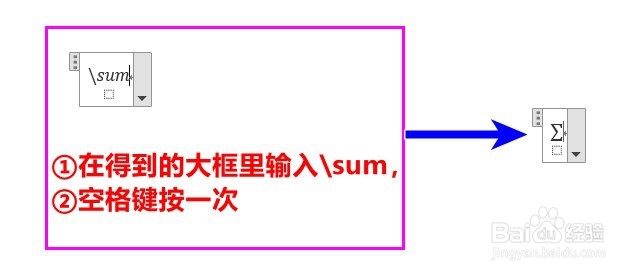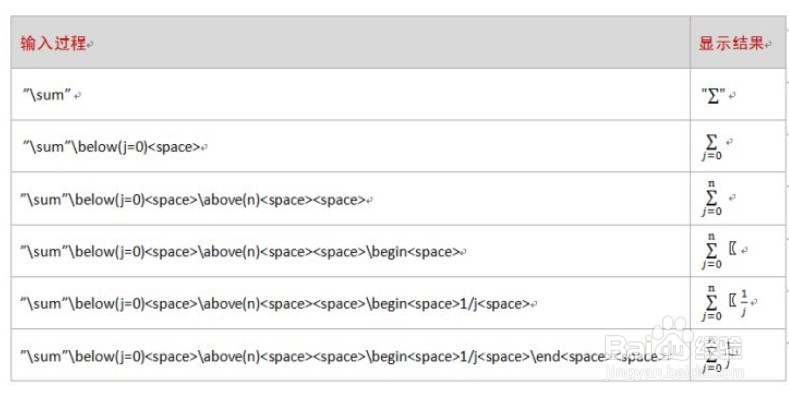1、使用快捷键:【alt】+【=】,然后“鼠标左键”点击一下,
2、输入\below, 空格键按两次,
3、在得到的大框里输入\sum空格键按一次
4、再输入\above空格键两次,
5、然后就会发现∑的上下是有两个输入框。再分别输入即可。下面是成功图
6、总结:这种方法,是利用双薪姚蟪食引号以及 \below,\above,\begin,\end 命令,将求和号的上标和下标改为底标和顶标显示.最大的优点是可以直接用线性的方式自然输入,不需用到鼠标,熟悉以后方便快捷其中的 <space> 表示空格符,每个空格符都不能缺少。而如果求和项没有分式时,\begin 和 \end 可以省略